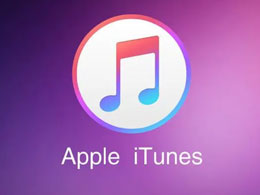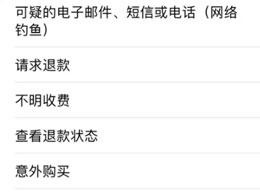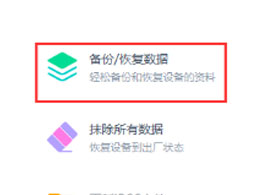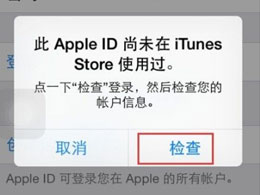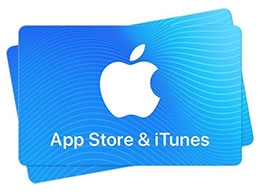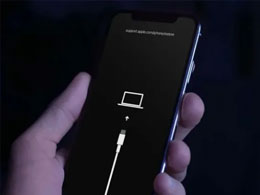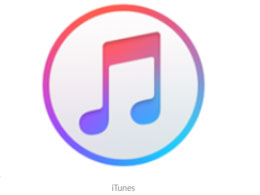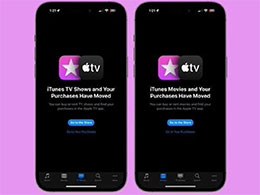如何更改iTunes媒体位置,在Windows上移动iTunes资料库方法
2023-05-25 463
是否要更改iTunes媒体文件在Windows计算机上的存储位置?许多Windows用户喜欢控制所有文件的存储位置。值得庆幸的是,如果需要,Apple确实为您提供了轻松更改此设置的选项。
默认情况下,iTunes资料库中显示的所有电影、音乐、电视节目、播客和其他与媒体相关的文件都存储在用户文件夹中的Music\iTunes\iTunesMedia目录下的子文件夹中。这意味着您需要打开多个文件夹才能访问您的所有媒体,这可能不适合多个用户。有些人喜欢从桌面快速访问文件,而另一些人可能希望将它们存储在他们的文档文件夹中。
您想将它们存储在哪里并不重要,因为您可以将此位置更改为您想要的任何位置。在这里,我们将看看如何在您的PC上更改iTunes媒体位置。
如何在 Windows PC 上更改 iTunes 媒体位置
无论您是从 Apple 网站下载 iTunes还是从Microsoft Store安装它都没有关系。以下步骤适用于这两个客户端,让我们开始吧:
- 首先,在您的计算机上启动 iTunes,然后从位于播放控件正下方的菜单栏中单击“编辑”。
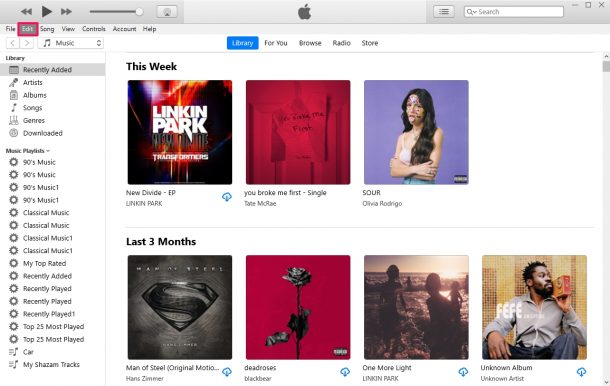
- 接下来,从下拉菜单中单击“首选项”以继续。
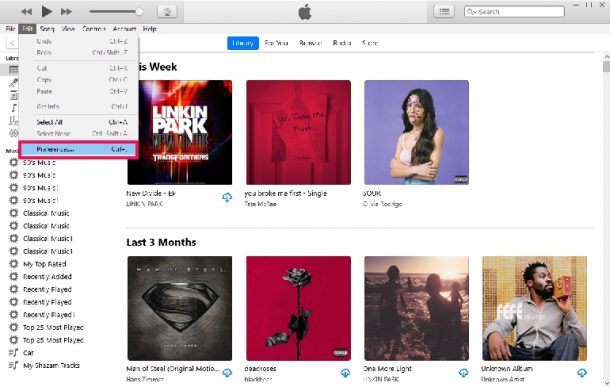
- 这将在 iTunes 中启动一个专门的设置面板。在这里,单击顶部选项行中的“高级”。
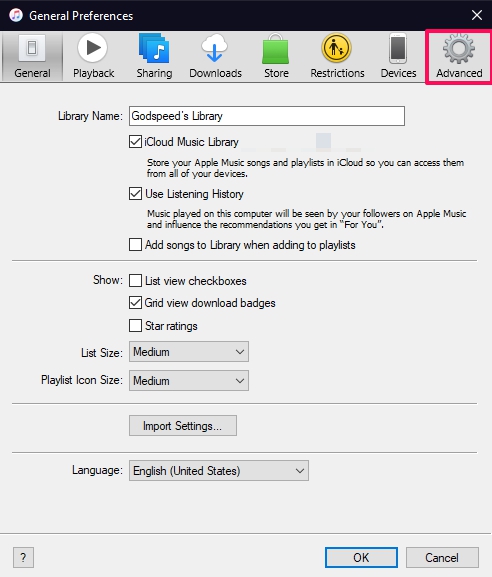
- 在这里,您将能够在顶部看到用于存储 iTunes 媒体的当前目录。点击“更改”继续。
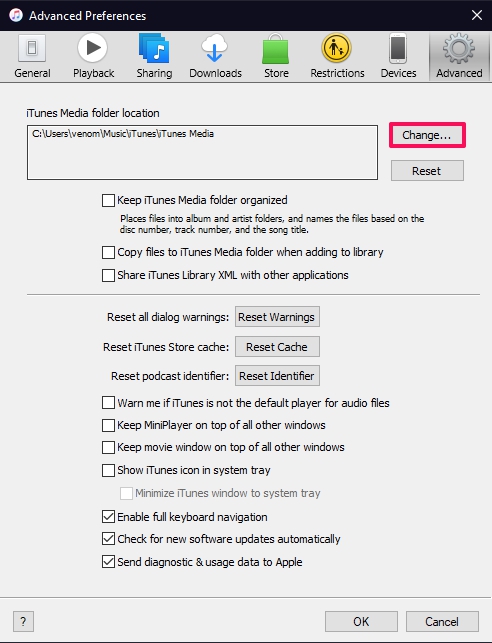
- Windows 文件资源管理器现在将在您的计算机上启动。您可以使用它来浏览并选择要存储 iTunes 文件的文件夹。只需单击“选择文件夹”即可进行更改。
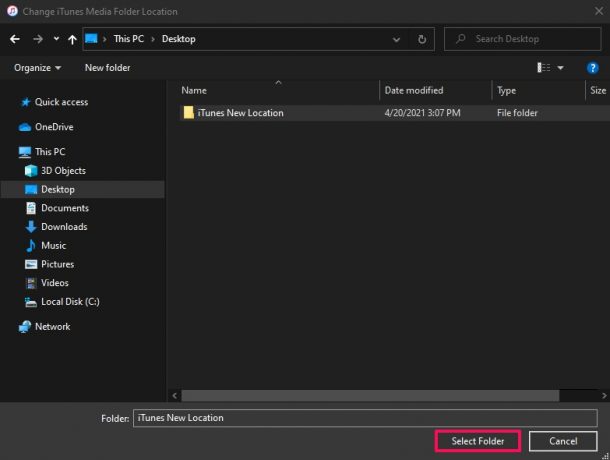
- 现在,单击首选项面板中的“确定”以保存所有更改。
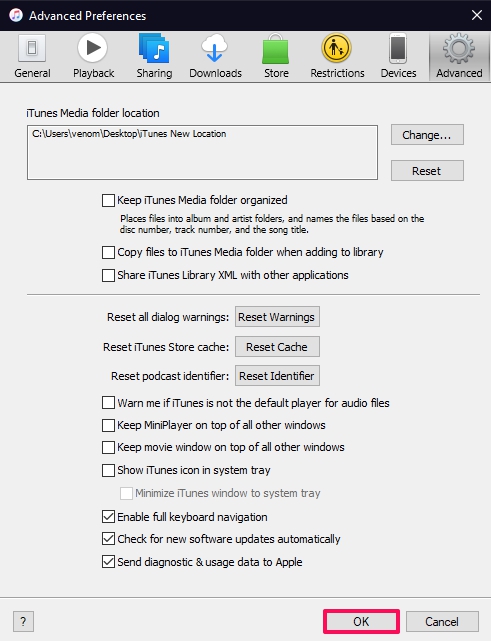
而已。请记住,如果您关闭面板而不是单击“确定”,您所做的更改将不会被保存。
这里要注意的一件重要事情是,上述过程不会影响 iTunes 备份文件在计算机上的存储位置。只有您的媒体文件受到影响。不幸的是,iTunes 中没有允许您更改备份位置的选项。
话虽如此,仍然可以通过使用命令提示符在 Windows 中创建符号链接来更改 iTunes 备份位置。如果您有兴趣,请在评论中告诉我们,我们将确保涵盖详细指南。
如果您改变主意并恢复对 iTunes 媒体位置所做的更改,您可以从 iTunes 的“高级首选项”面板中单击“重置”选项。这会将默认目录设置为存储媒体文件的位置。
显然,这里的重点是 Windows,因为 Mac 版 iTunes 在现代版本中已被取消,取而代之的是音乐应用程序。但是您仍然可以在 Mac 的音乐应用程序中更改音乐库文件夹。当然,如果您使用的是带有 iTunes 的旧 Mac 版本,您也可以以相同的方式更改媒体文件夹,或者如果您愿意,您甚至可以将 iTunes 库文件夹移动到外部驱动器。
希望您能够毫无问题地更改计算机上 iTunes 的默认媒体位置。你对这个可选设置有什么看法?你希望你早点知道吗?让我们知道您的个人经历,并确保在下面的评论部分留下您的宝贵反馈。
相关资讯
查看更多最新资讯
查看更多-

- 完美万词王如何设置循环播放 开启循环播放功能流程一览
- 2023-05-31 1538
-

- 剪映如何使用镜像翻转 镜像翻转功能用法详解
- 2023-05-31 2790
-

- 时间规划局如何删除事件 删除记录事件方法介绍
- 2023-05-31 1737
-

- 腾讯会议在哪里取消会议预订 撤回预定会议流程一览
- 2023-05-31 1801
-

- 腾讯会议怎么开启会议字幕 设置会议字幕功能方法介绍
- 2023-05-31 2026
热门应用
查看更多-

- 快听小说 3.2.4
- 新闻阅读 | 83.4 MB
-

- 360漫画破解版全部免费看 1.0.0
- 漫画 | 222.73 MB
-

- 社团学姐在线观看下拉式漫画免费 1.0.0
- 漫画 | 222.73 MB
-

- 樱花漫画免费漫画在线入口页面 1.0.0
- 漫画 | 222.73 MB
-

- 亲子餐厅免费阅读 1.0.0
- 漫画 | 222.73 MB
-
 下载
下载
湘ICP备19005331号-4copyright?2018-2025
guofenkong.com 版权所有
果粉控是专业苹果设备信息查询平台
提供最新的IOS系统固件下载
相关APP应用及游戏下载,绿色无毒,下载速度快。
联系邮箱:guofenkong@163.com